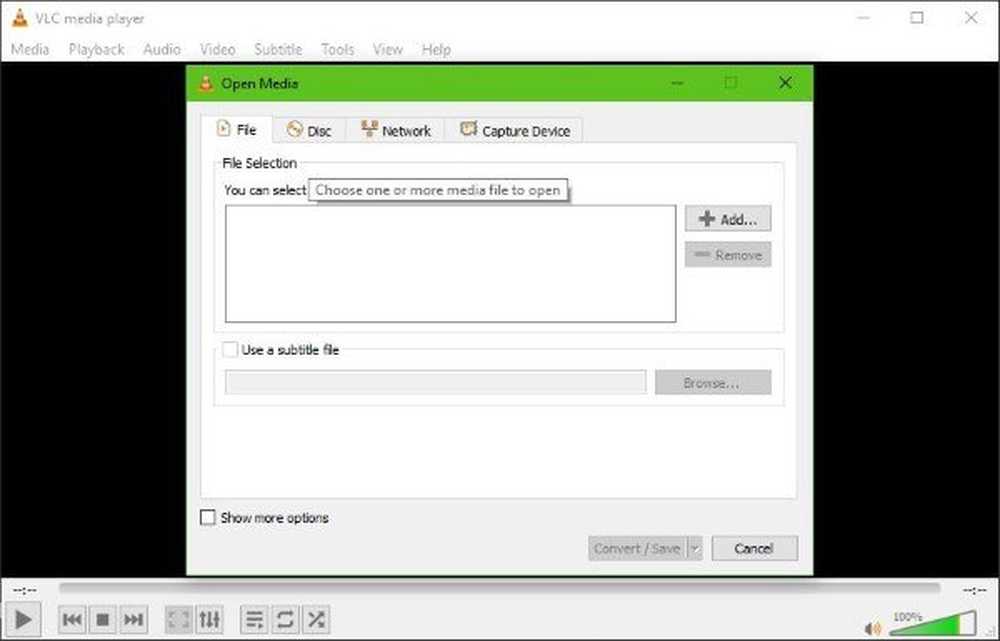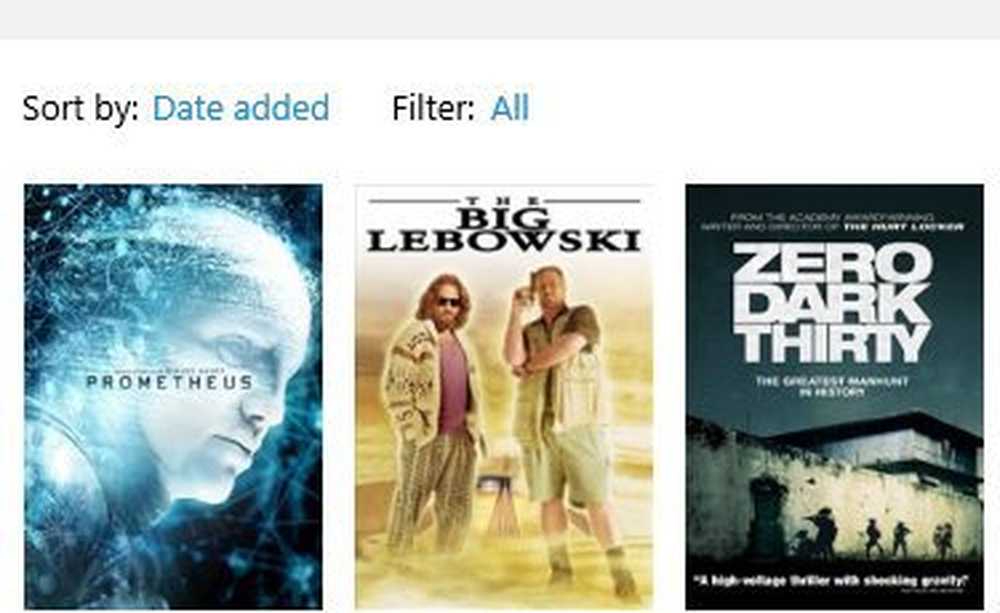Réparer, mettre à jour, désinstaller Microsoft Office Click-to-Run

Il y a quelque temps, nous avions blogué la nouvelle technologie de Microsoft appelée Technologie Click-to-Run, qui est un nouveau moyen de télécharger et d'installer des produits de Microsoft Office 2010. Cet article explique comment réparer, mettre à jour ou désinstaller Office Click-to-Run..
Réparer Office Click-to-Run
Pour réparer Office Click-to-Run, une connexion Internet doit être disponible pendant tout le processus de réparation..
Les fichiers que vous avez créés à l'aide de Microsoft Office ne sont pas supprimés. Cependant, vous pouvez choisir d'enregistrer les paramètres Microsoft Office ou les personnalisations que vous avez créées dans les programmes Office..
- Dans le Panneau de configuration, cliquez sur Programmes, puis sur Programmes et fonctionnalités..
- Cliquez sur Microsoft Office Édition Familiale et Professionnelle, Microsoft Office Édition Familiale et Étudiant ou Microsoft Office Starter, puis cliquez sur Modifier..
- Pour la case à cocher Supprimer les paramètres utilisateur Office, effectuez l'une des opérations suivantes:
- Si vous souhaitez enregistrer les paramètres Microsoft Office, tels que les personnalisations du ruban, ne cochez pas la case correspondante..
- Si vous ne souhaitez pas enregistrer les paramètres Office, tels que les personnalisations du ruban, ou si vous rencontrez un problème avec les paramètres que vous souhaitez corriger, cochez la case correspondante. Si vous souhaitez enregistrer les personnalisations du ruban mais pas les autres paramètres Office, exportez-les d'abord (les personnalisations du ruban ne sont pas disponibles dans Office Starter 2010)..
- Cliquez sur réparer.
Mise à jour d'Office Click-to-Run
Les mises à jour "Démarrer en un clic" sont automatiquement placées sur votre ordinateur, mais vous devrez peut-être fermer vos programmes Office avant de pouvoir appliquer les mises à jour..
Lorsque les mises à jour sont téléchargées mais que l'application est bloquée, vous recevez une notification, une petite fenêtre contextuelle affichée dans la zone de notification..
La plupart des mises à jour ne nécessitent pas de connexion Internet pendant tout le processus de mise à jour. Toutefois, si une connexion Internet est requise pendant tout le processus, vous recevrez un message vous informant que vous devez rester connecté jusqu'à la fin de la mise à jour..
Cliquez sur l'une des options suivantes:
D'ACCORD : Avant de cliquer sur OK, vous devez enregistrer tous les fichiers ouverts et fermer tous les programmes Microsoft Office ouverts. Si des programmes Office sont ouverts après avoir cliqué sur OK, le processus de mise à jour les ferme et tous les fichiers ou données non enregistrés sont perdus..
Annuler : Vous pouvez attendre pour installer les mises à jour. Lorsque vous êtes prêt à installer les mises à jour, procédez comme suit:
- Dans un programme Office, cliquez sur l'onglet Fichier..
- Cliquez sur Aide, puis sur Appliquer les mises à jour..
Désactiver les mises à jour: Nous ne recommandons pas cette option. Si vous désactivez les mises à jour, vous ne recevrez pas les mises à jour de sécurité ou de fiabilité..
Désinstallez Office Click-to-Run
Les fichiers que vous avez créés à l'aide de Microsoft Office ne sont pas supprimés. Cependant, vous pouvez choisir d'enregistrer les paramètres Microsoft Office ou les personnalisations que vous avez créées dans les programmes Office..
Les personnalisations ne peuvent être utilisées que dans le même produit Microsoft Office et dans la même version linguistique..
- Dans le Panneau de configuration, cliquez sur Programmes, puis sur Programmes et fonctionnalités. En affichage classique, double-cliquez sur Programmes et fonctionnalités..
- Cliquez sur Microsoft Office Édition Familiale et Entreprise 2010, Microsoft Office Édition Familiale et Étudiant 2010 ou Microsoft Office Starter 2010..
- Pour la case à cocher Supprimer les paramètres utilisateur Office, effectuez l'une des opérations suivantes:
- Si vous souhaitez enregistrer les paramètres Microsoft Office, tels que les personnalisations du ruban, ne cochez pas la case correspondante..
- Si vous ne souhaitez pas enregistrer les paramètres Office, tels que les personnalisations du ruban, ou si vous rencontrez un problème avec les paramètres que vous souhaitez corriger, cochez la case correspondante. Si vous souhaitez enregistrer les personnalisations du ruban mais pas les autres paramètres Office, exportez-les d'abord (les personnalisations du ruban ne sont pas disponibles dans Office Starter 2010)..
- Cliquez sur Désinstaller.
Ces instructions s’adressent aux utilisateurs Windows 7/8 exécutant Microsoft Office 2013 / 2010. Cochez cette option si vous devez réparer Office..
Consultez cette information si vous recevez un composant d'extensibilité «Démarrer en un clic» Office 15 - Impossible d'installer Office 2013.
Maintenant lis: Le mystérieux lecteur Q sous Windows?